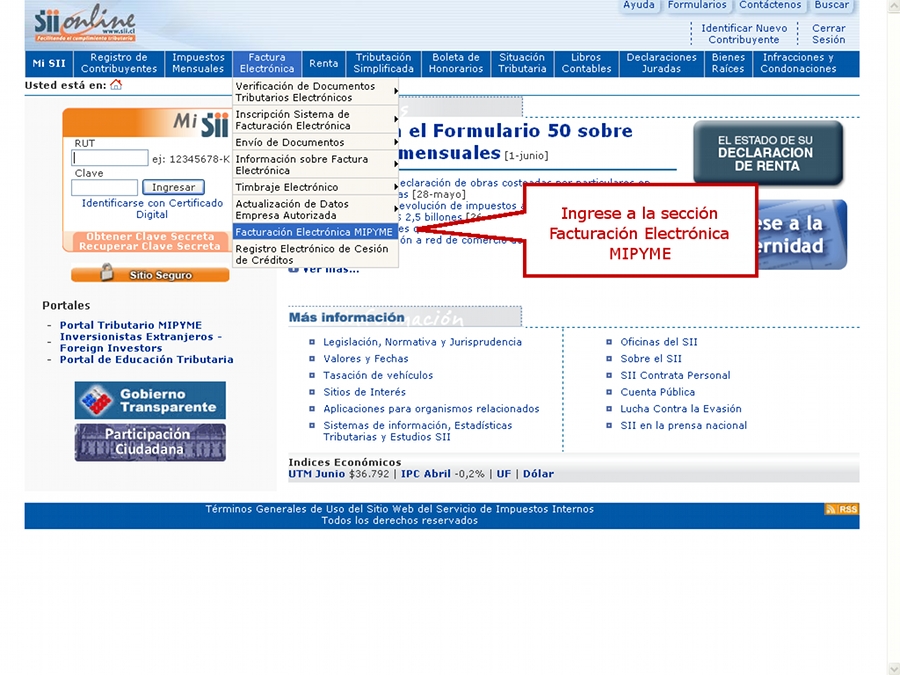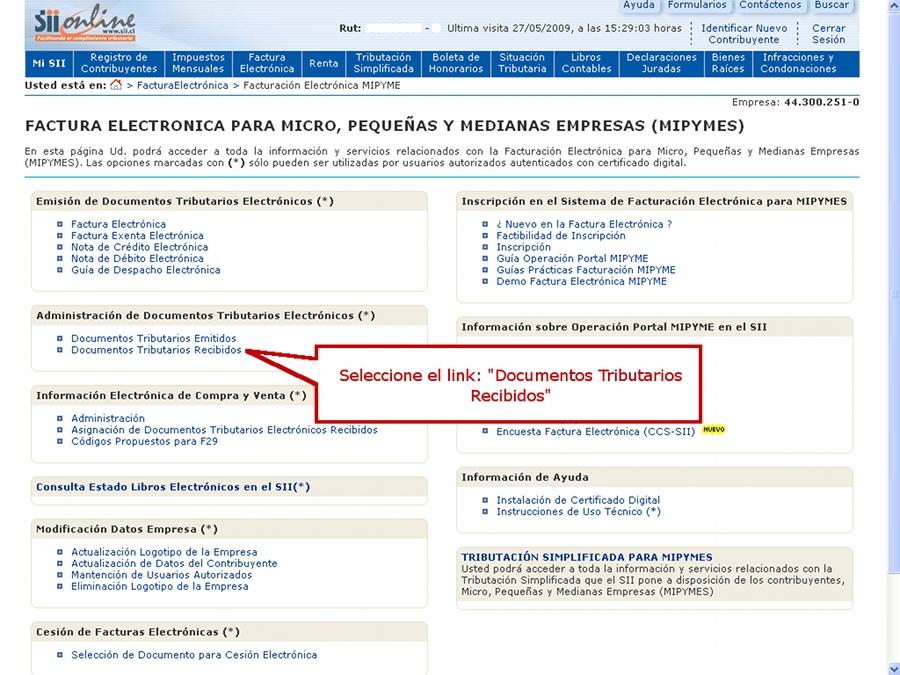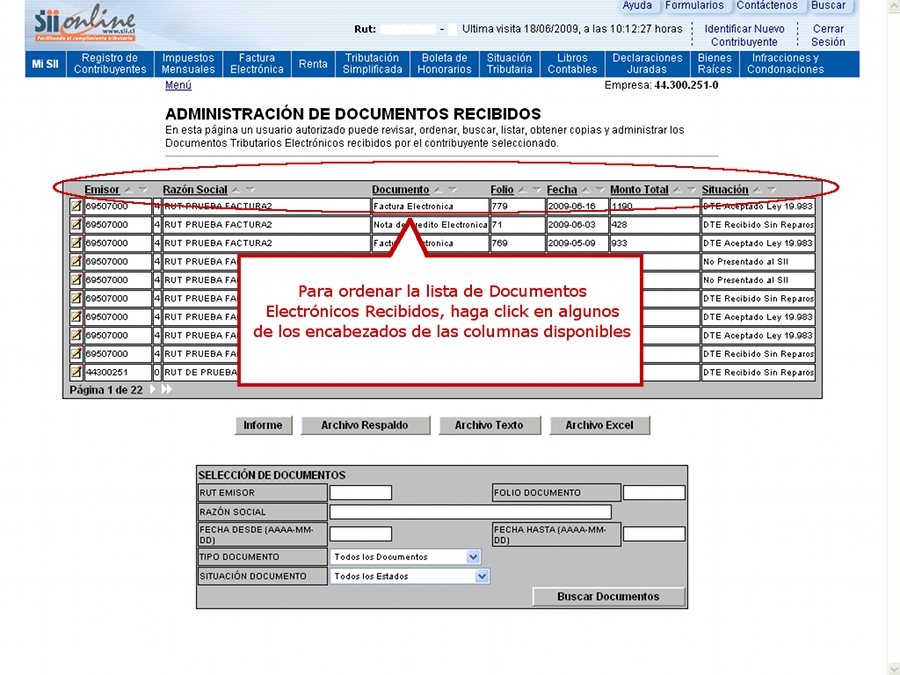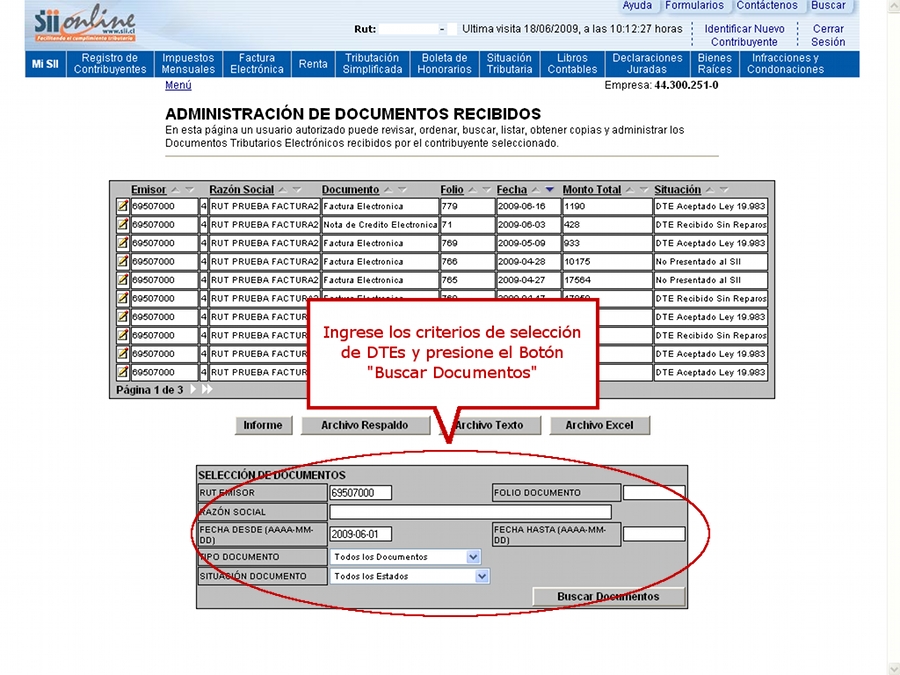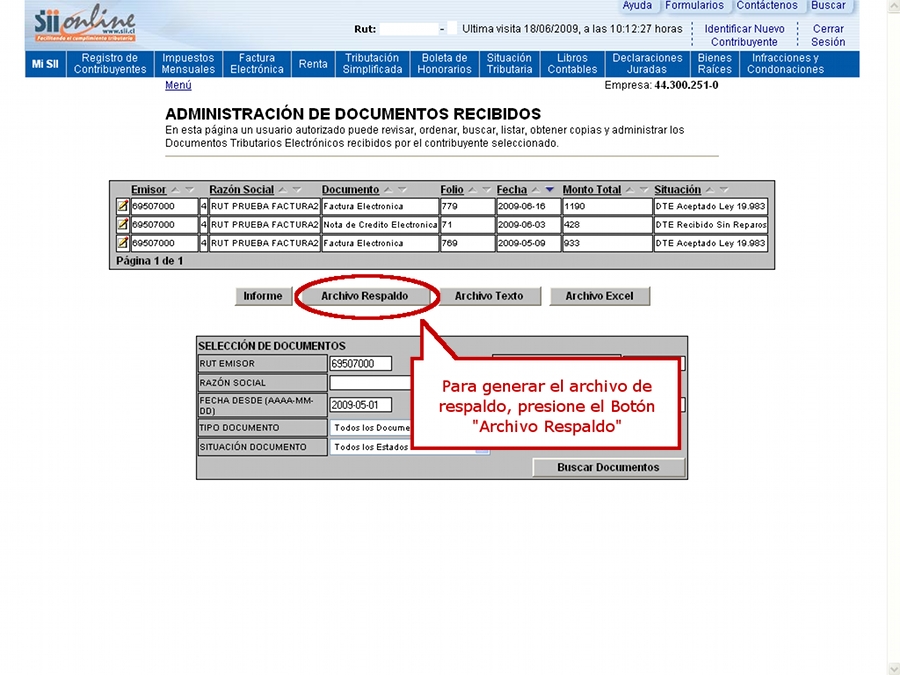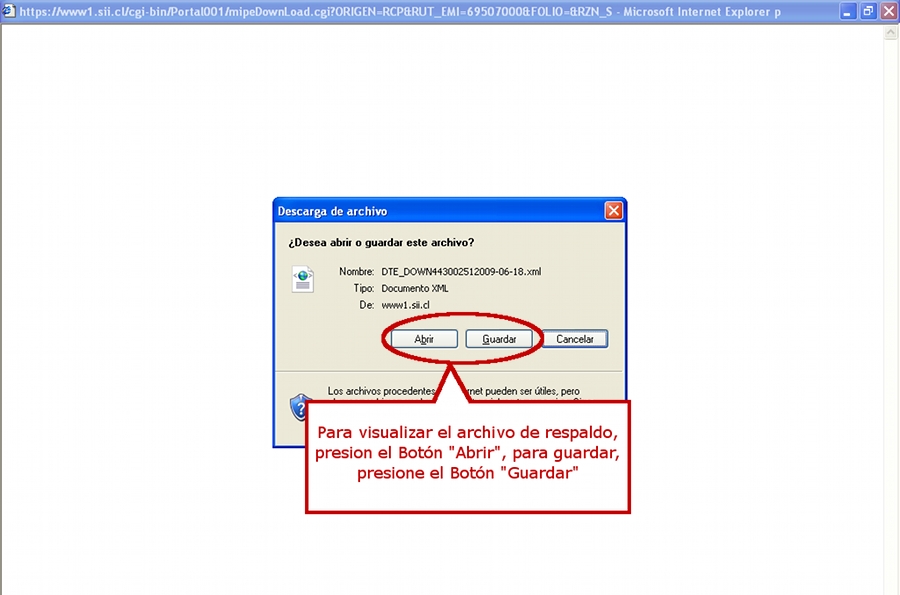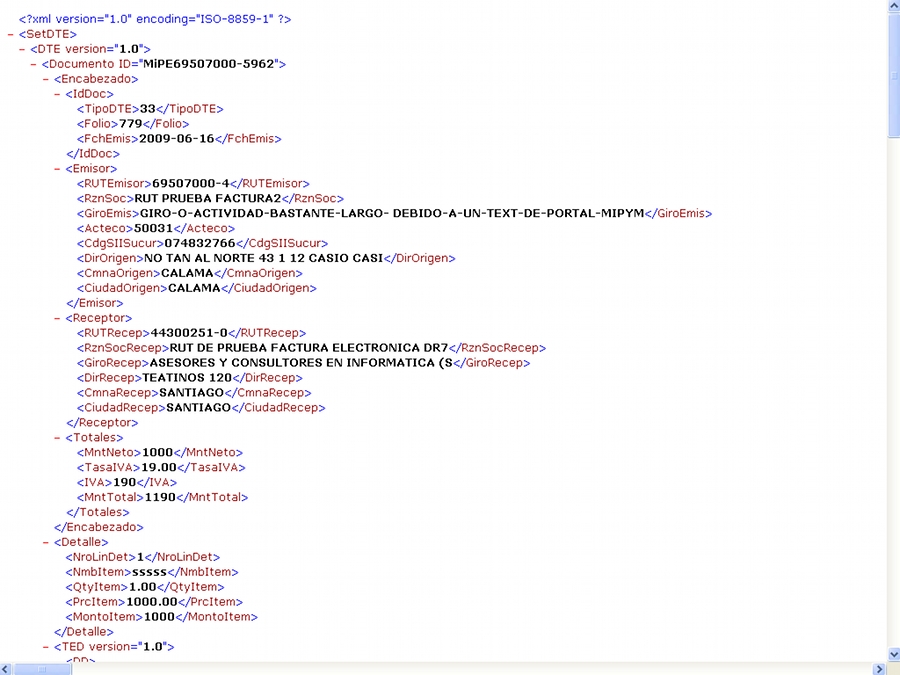|
GUIA PASO A PASO PARA
GENERAR UN ARCHIVO DE RESPALDO DE LOS DOCUMENTOS TRIBUTARIOS ELECTRONICOS
RECIBIDOS A TRAVES DEL PORTAL MIPYME |
|
|
|
|
Ingrese a la Oficina Virtual del SII en Internet (http://www.sii.cl/), sección Facturación Electrónica MIPYME SII. (Ver imagen) |
|
|
|
|
Ingrese a la opción "Administración de Documentos Tributarios Electrónicos” sección “Documentos Tributarios Recibidos” (Ver imagen) |
|
|
|
|
Revise el listado de los documentos recibidos (Ver Imagen) |
|
|
|
|
Ingrese un criterio de selección de los documentos recibidos que se incorporarán al informe (Ver imagen) |
|
|
|
|
Obtenga el informe de documentos electrónicos recibidos (Ver imagen). |
|
|
||
|
|
|
|
|
|
|
|
Ingrese a http://www.sii.cl/, sección Facturación MIPYME SII. |
|
|
|
|
|
|
|
|
|
|
|
|
|
Podrá revisar los Documentos Tributarios Electrónicos que otros contribuyentes le han enviado. Dichos documentos aparecen listados en orden cronológico, en forma de resumen aparece siguientes datos: RUT emisor, Razón Social, tipo documento, número de folio, fecha de emisión, monto total, y situación del documento; puede ordenar este listado de documentos haciendo clic sobre cada uno de los encabezados de las columnas. En la parte inferior del listado, se indica la página actual y el número total de páginas de Documentos Electrónicos Recibidos (cada página le mostrará ordenadamente diez documentos). |
|
|
|
|
|
Ingrese los criterios de búsqueda de los documentos electrónicos que ha recibido; puede ingresar RUT, número de folio de documento, razón social emisor, rango de fecha de emisión, tipo de documento y situación del documento. En caso de búsqueda por RUT, sólo ingrese el cuerpo del RUT, sin dígito verificador ni puntos de separación En caso de búsqueda por fecha, debe usar el formato aaaa-mm-dd (aaaa=año con cuatro cifras; mm=mes; dd=día). |
|
|
|
|
|
|
|
Puede ver una vista previa de algunos documentos que estarán incluidos en el archivo de respaldo, en formato XML. Para generar el archivo de respaldo, presione el botón “Archivo de Respaldo” |
|
|
|
|